Прошу прощения, что долго не выпускал статьи. Сегодняшнюю тему я решил посвятить любителям работы с видео. Многие любят снимать и редактировать видеоролики, а кому-то их нужно сжать, чтобы размер был поменьше. Дело это нужное и во многих случаях пригодится, к примеру, для загрузки на некоторые сервисы вы не можете загрузить файл, превышающий размер в 200 Мб, или вы решили загрузить видео на свой сервис, чтобы поделиться со своими подписчиками, но файл по размеру большой и так не годится.
Поэтому я и решил рассказать, как сжать видео без потери качества. В данном случае нам всё равно придётся что-то скачать и установить на компьютер, но можно воспользоваться и онлайн сервисами.
Как сжать видео без потери качества с помощью программ
Сжимать видео без потери качества можно с использованием большого количества утилит, хотя многие выдают результат ужаснейшего качества. Для начала я приведу в пример отличную утилиту UmmyVideoDownloader, это аналог SaveFrom, который позволяет скачивать видео с различных сервисов, а также музыку с вк.
КАК СЖАТЬ ВИДЕО — БЕЗ ПОТЕРИ КАЧЕСТВА!
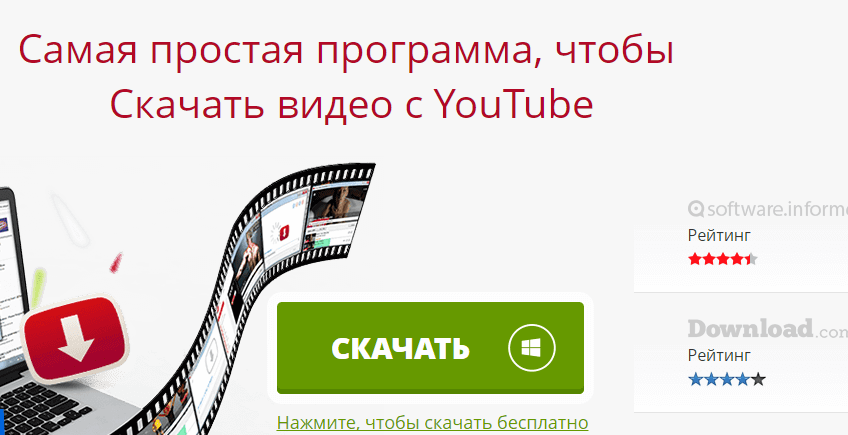
Скачиваете инструмент с официального сайта: https://videodownloader.ummy.net/ru/ и устанавливаете. Он быстро интегрируется во все поддерживаемые браузеры.
Перед установкой не забывайте снимать галочку с различных предлагаемых программ от Яндекса.
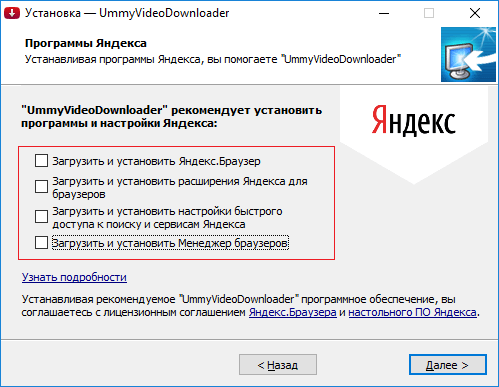
Теперь заходим на YouTube. Сразу предупрежу, что у вас должен быть аккаунт в Google. Достаточно просто сделать почту на Gmail и все сервисы Гугла будут вам доступны. После этого загрузите видео, которое хотите сжать на Ютуб.
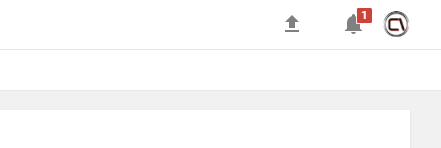
Если ролик большой, придётся долго ждать, но тут играет роль скорость интернета. По окончанию загрузки вы получите ссылку. Нажимаем на неё.
Открывается видео, доступное вам и другим пользователям Youtube, хотя можно это отключить, но сейчас не об этом. Ниже видео вы увидите стрелку зеленого цвета с надписью: «Скачать». Скачивание такого ролика позволяет получить видео в сжатом виде без потери качества. Можете попробовать. Тоже самое делает и SaveFrom.
Можно сделать по другому. Запускаем установленный на компьютер UmmyVideoDownloader и копируем ссылку на видео. Она автоматически вставляется в программу и предлагает на скачивание видео в любом разрешении и с наименьшим размером.
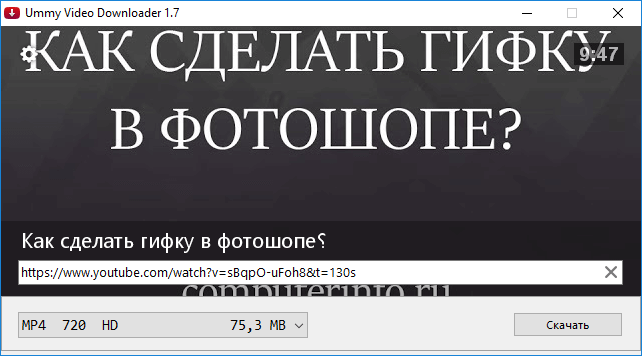
Как сжать большое видео без потери качества в редакторе Movavi
Существует такое видеоредактор Movavi, наверное, вы о нём слышали. Инструмент не плохой, в нём можно сжимать видео без потери качества, а также накладывать различные эффекты, обрезать, конвертировать из одного формата в другой.
Большой недостаток программы состоит в том, что вы не сможете загрузить большое видео и использовать весь функционал программы, пока не приобретете полную версию, цена которой на данный момент около 1 тысячи рублей. Это, кстати не реклама, я пользовался этой программой, и она хорошо справляется со своими задачами, но цена не очень. Вы можете попробовать бесплатную версию и убедиться в возможностях утилиты. Если понравится, то можете приобрести.
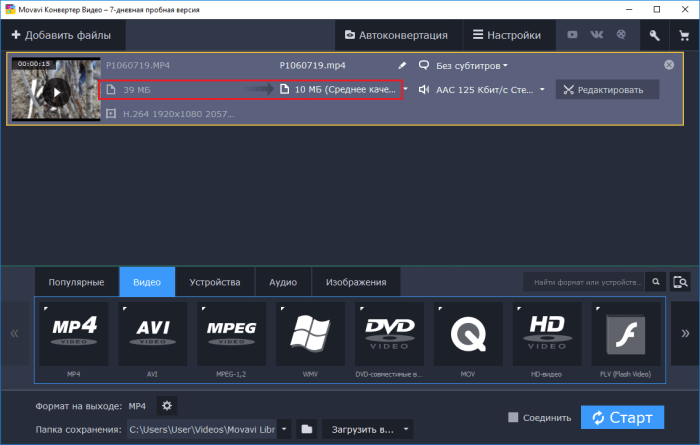
Как сжать видео без потери качества с инструментом HandBrake
Чтобы сохранить качество при сжатии видео мы воспользуемся еще одним видео-конвертером. Может быть, мало кто про него знает, но HandBrake довольно мощная программа, правда у новичков может вызвать сложность в использовании.
Скачиваем программку с официального ресурса, весит она всего лишь 10 Мб. Дальше переходим непосредственно к действиям.
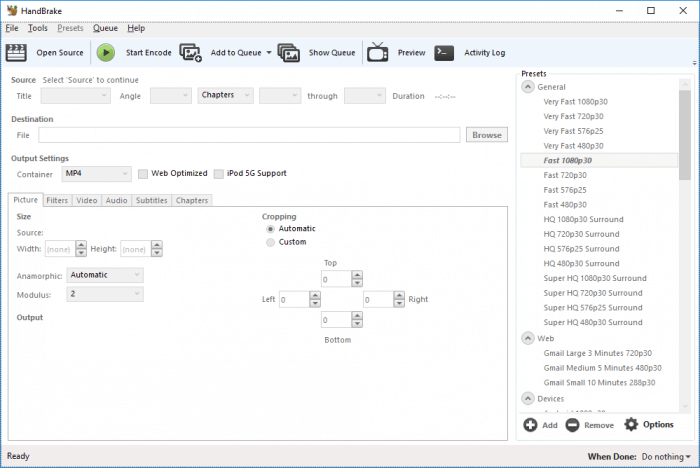
Запустив HandBrake, можно увидеть много непонятных настроек и что делать? Разобраться рано или поздно вы сможете, главное приложить усилия. Итак, в данной программе вы можете редактировать видео и его звук.
Подготовьте видео для сжатия. Нажимаем по кнопке «Open Source» и жмём пункт «File». Теперь выбираем свой видеоролик.
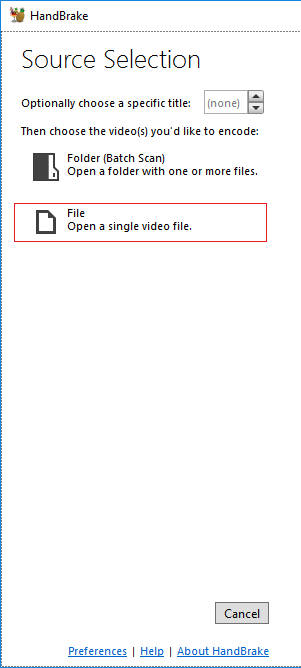
В программе имеются заготовки, сделанные разработчиками, это так называемые пресеты. Они подразумевают уже готовые параметры под какое-либо устройства или сервис. Очень полезно для тех, кто не хочет копаться и разбираться в настройках.
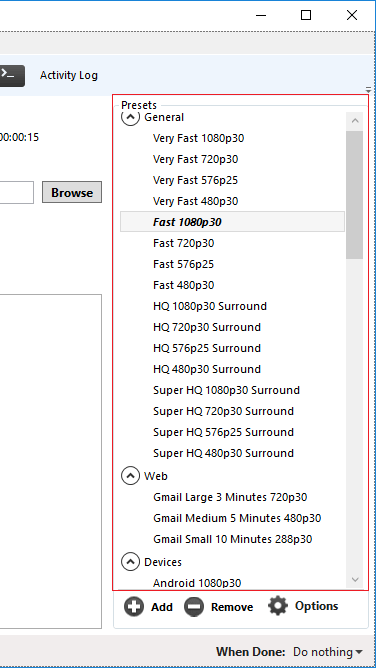
В HandBrake вы можете настроить параметры аудио. Для этого есть вкладка «Audio». На самом деле, в видео звук может занимать очень много места, особенно, если он качественный. В простом видео, так сказать, для дома можно убрать лишние дорожки и оставить только первую. В качестве кодека ставим «MP3».
Так вы уменьшите размер звука, сохранив при этом качество. Битрейт ставим 160, качество звука будет не очень. Если звук важен, то ставим 320.
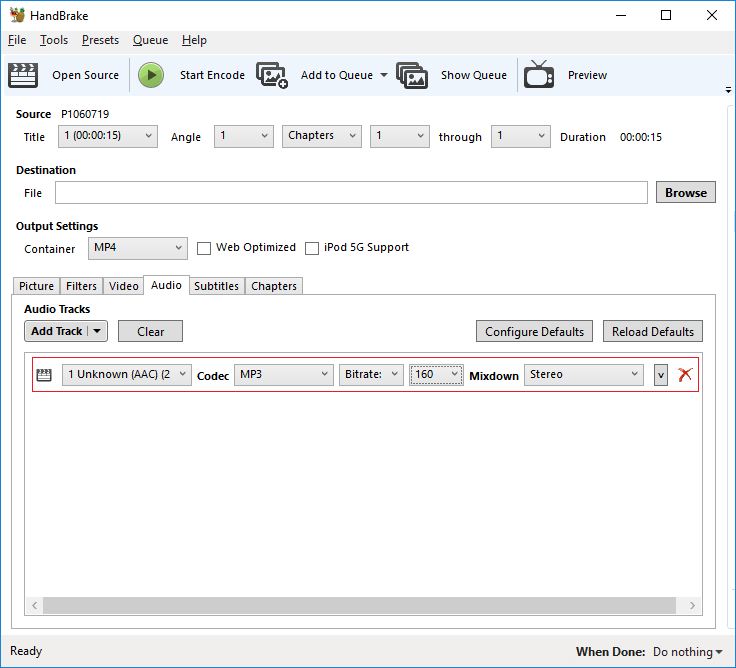
Во вкладке Video тоже можно изменить много параметров. Поставьте необходимый кодек, который позволит сконвертировать видео в нужный вид, понятный видеоплееру. Если вы в этом не разбираете, используйте пресеты. Обычно используют кодек H.264, он и стоит по умолчанию, поэтому менять ничего не придётся. Таким образом, вы можете сжать видео практически в 2 раза.
Ещё вы можете использовать H.265, коде более новый, но и поддерживается меньшим количеством устройств. Хотя сжимает видео он лучше.
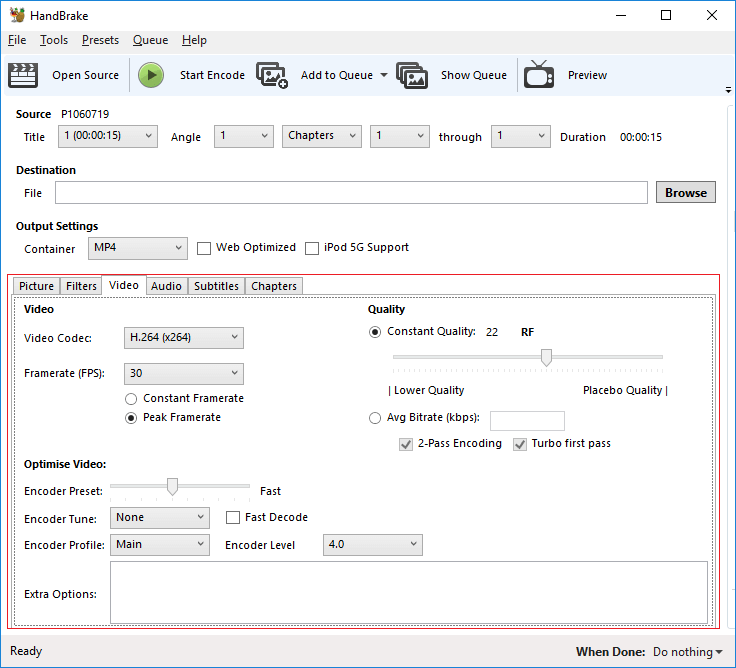
Чтобы сохранить видео в сжатом виде вам нужно в поле «Destination» нажать «Browse», выбрать путь, куда будет сохранен файл и дать ему название. Нажимаем «Сохранить». Дальше нажимаем кнопку «Start Encode» и ждём окончания обработки.
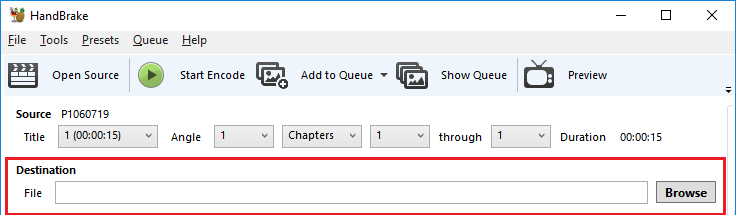
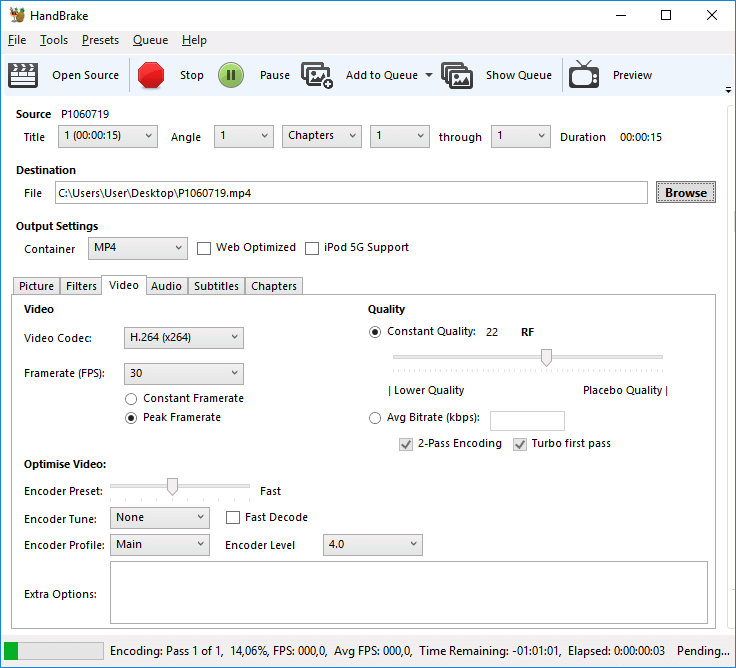
В результате у меня видео с 38 Мб уменьшилось до 13 Мб. Думаю, хороший результат и это с использованием пресетов, а если провести тонкую настройку, то можно добиться больших результатов.
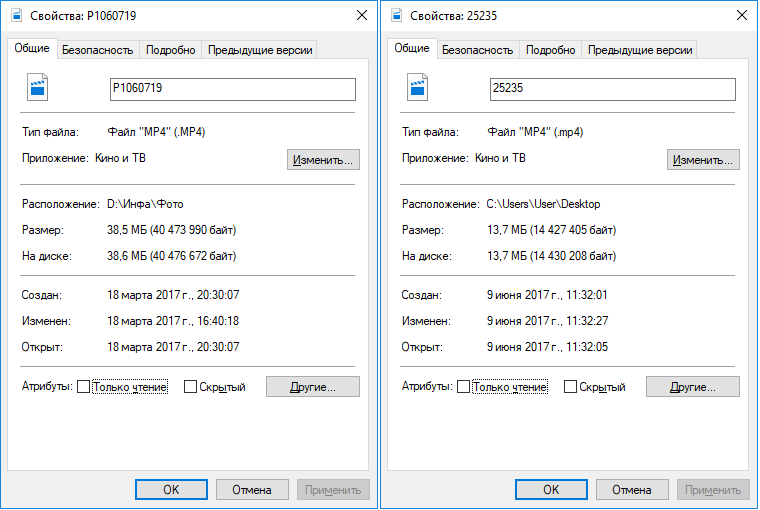
Итоги
Итак, вы рассмотрели три способа, как сжать видео без потери качества, два из них бесплатны и очень эффективны. Нужно ли рассказывать о других программах и онлайн сервисах пока не знаю, напишите в комментариях свои предложения.
Еще интересные материалы:
- 4 Способа как скачать видео с YouTube
- ТОП 10 Лучшие видеоредакторы для монтажа
Источник: computerinfo.ru
Как сжать видео без потери качества бесплатно?

Приветствую Вас, дорогие друзья, на блоге firelinks.ru. Сегодня я вам расскажу про две интересные и очень мощные программы, которые помогли мне конвертировать видео для моих видео уроков. Представьте, вот вы записали свой видеокурс и выложили на скачивание, пользователь приходит на нужную нам страницу и начинает качать, и тут на тебе, вес файла 8 Гб.
Не каждый и захочет скачать такое видео, а особенно если интернет слабый. Тут к нам на помощь и придут сторонние программы для редактирования видео (конвертеры). В зависимости от настроек можно перекодировать свое видео в различные форматы или же ужать определенный формат.
Программки сильно отличаются, все зависит от того какие цели вы преследуете. Лично я, при записи уроков или захвате видео с экрана монитора , использую формат вывода mp4, и скажу вам, что на выходе у меня размер файлов продолжительностью 40 мин достигает веса в 450 Мб, а при прогоне через конвертер размер уменьшается в 4-5 раз, причем без какой-либо потери качества видео. Кстати посмотреть качество отредактированного видео можете в моем бесплатном видеокурсе, скачать можете тут . Если бы я не конвертировал все видеоролики, то общий вес видео у меня доходил до 9 Гб, а после редактирования все ужалось до 1 Гб., причем размер записи 1200х700рх. Ну конечно можно установить серьезные программы для видеомонтажа и настроить параметры на выходе, но это полный геморрой и трата времени на изучение столь сложных программ. Я предпочитаю быстрый и качественный способ.
Но сегодня речь пойдет о сжатии видео именно для видео уроков своего блога или же для коммерческого видеокурса. Можно конечно записать видео и залить на YouTube, а потом просто вставить код в свою статью, но это будет актуально только для блога, что я и делаю на своих страницах для оптимизации кода и увеличения скорости загрузки всего блога, исключив отправки дополнительных запросов к базе данных.
Какой программой сжать видео?

Представляю вашему вниманию две программки AVS Video Converter и Handbrake которые сделают вашу жизнь намного полегче и помогут решить ряд проблем.
Рассмотрим первую программу под названием AVS Video Converter. Скажу разу, что в отличии от второй программы эта требует приобретение подписки, чтобы использовать ее на всю катушку. Если используется пробная версия, то при конвертации программа сообщит вам, что в центре видео будет вставлен баннер с рекламой. Но наша задача максимально сократить свои расходы и получить больше прибыли как на своих продуктах, так и с блога. Поэтому просто проведу небольшой обзор данной программы чтобы было ясно. Чем хороша данная программа, так тем, что в программе имеется большое количество расширений вывода, обработанного видео, среди которых:
- DVD video;
- MPEG;
- MP4;
- Blu-Ray;
- Видео для YouTube;
- Форматы видео для различных мобильных устройств.
С настройками программы конечно придется повозиться, чтобы выбрать наиболее подходящий вариант и при этом уменьшить вес конечного продукта. Все будет зависеть от частоты кадров и прочих настройках. Несомненным плюсом данной программы является наличие встроенного видео редактора, в котором вы можете редактировать свое видео, применять различные фильтры и добавлять графику.
Чтобы загрузить наше видео необходимо выбрать свой видеофайл с компьютера.
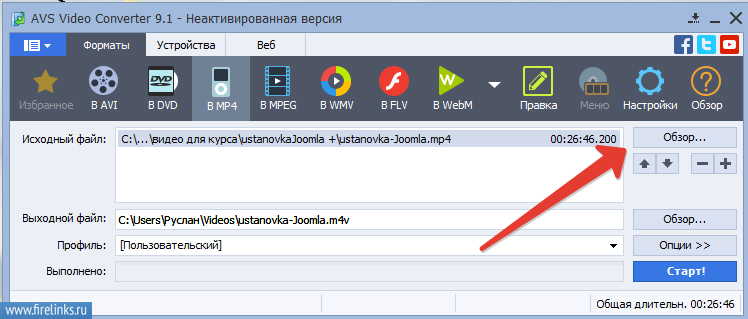
Следующим шагом мы выбираем необходимый выходной формат в верхнем меню, а также в выпадающем списке.
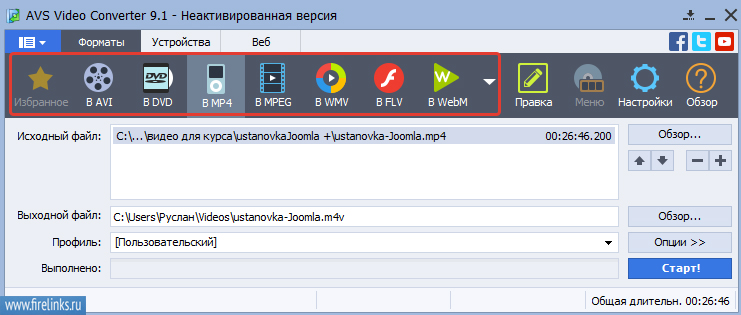
После выбора исходного файла и файла выхода переходим в раздел «Опции», где нам необходимо выставить показатели размера и частоты кадра, которые должны быть идентичны исходному файлу.
И самое интересное на что стоит обратить внимание и благодаря чему размер нашего выходного видео будет сжато находится в разделе нашего видео. Все зависит от показателя Битрейта нашего файла (скорость прохождения файлов), и он должен быть меньше чем у исходного файла. Также можно уменьшить размер Битрейта аудио файла.

Вообще то и все на этом. Теперь осталось только выбрать папку для сохранения файла и нажать «Старт».
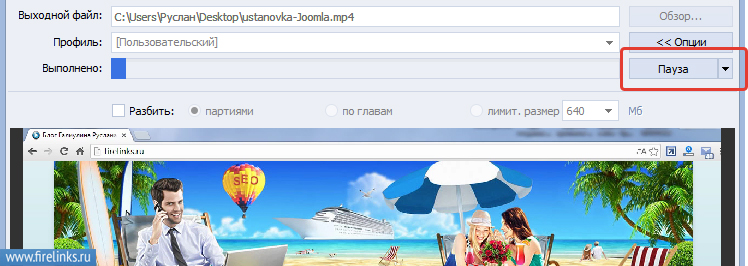
Как сжать видео без потери качества?
А вот и наша звезда. Я говорю про САМУЮ МОЩНУЮ, по моему мнению, программу для конвертации и сжатии видео в формате MP4. Программка называется Handbrake. Сама программа полностью БЕСПЛАТНА, но конвертирует только формат MP4. Лично я в своих уроках, как и многие подкастеры, использую именно этот формат очень часто.
Вы можете не поверить, но даже при стандартных настройках вес видео уменьшается в 5-6 раз, что само по себе очень круто. А также я писал как можно обрезать видео больших размеров . На сегодняшний день я пока не нашел программы лучше, чем эта. Причем качество видео в независимости от его продолжительности сохраняется как у исходного.
Принцип работы достаточно прост и не требует подробного изучения. Скачиваем, устанавливаем и работаем. Не забудьте обновить или установить последнюю версию Microsoft .NET Framework 4, скачать можно на официальном сайте Microsoft. Для начала нужно выбрать наше видео в формате MP4 и указать конечную папку вывода.
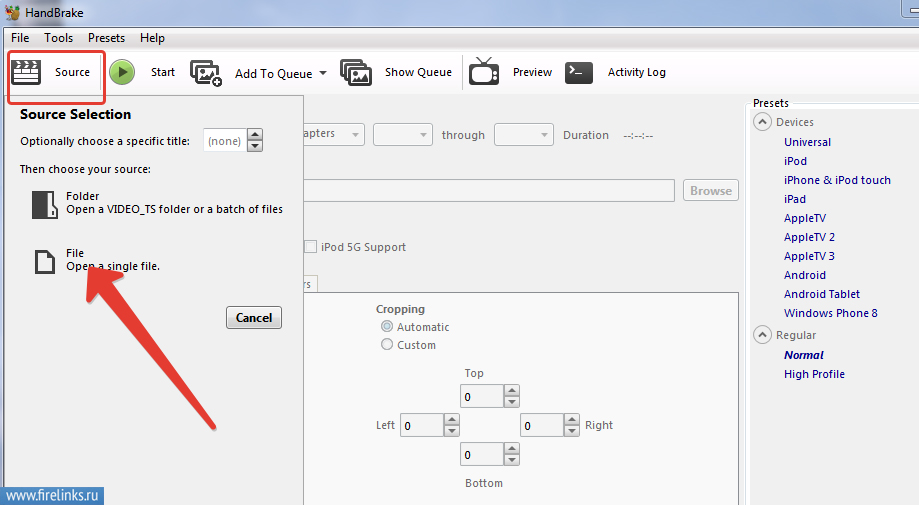
Теперь ставим галочку у пункта оптимизировать и нажимаем зеленую кнопку «Старт».
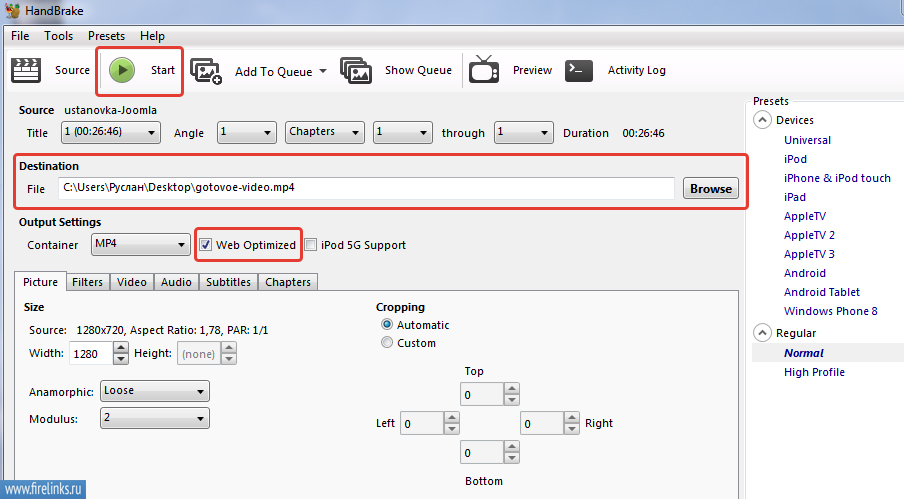
Для курса я записывал видео общей продолжительностью более 2-х часов и, если бы не это конвертер общий размер у меня выходил около 9 Гб, а так после сжатия размер стал всего 1 Гб. Также можете покопаться в настройках и уменьшить видео еще больше, при этом сохранив размер и качество сжимаемого видео еще в несколько раз.
Всем успехов и благополучия. Подписываемся на обновления блога и не пропустите новые посты. Также жду Вас всех на своею YouTube канале, там много интересных видео
Предлагаю посмотреть видео с примером сжатия исходного файла.
С уважением, Галиулин Руслан.
Источник: firelinks.ru
Как сжать видео за пару кликов
Довольно часто требуется сделать сжатие видео при подготовке публикации ролика в социальных сетях или на видеохостинге, отправке по почте. Чтобы сделать эту операцию быстро и качественно, вам потребуется утилита «ВидеоМАСТЕР». Она является идеальным симбиозом мощных инструментов редактирования фильмов и простоты освоения для начинающего пользователя.
Лучший видео-аудио конвертер работает со всеми популярными и редкими форматами роликов. Вы можете сделать фильм для мобильного телефона, бытового плеера, игровой приставки, и другое. Большое количество спецэффектов позволяет превратить даже маленький ролик в яркое и запоминающееся зрелище.
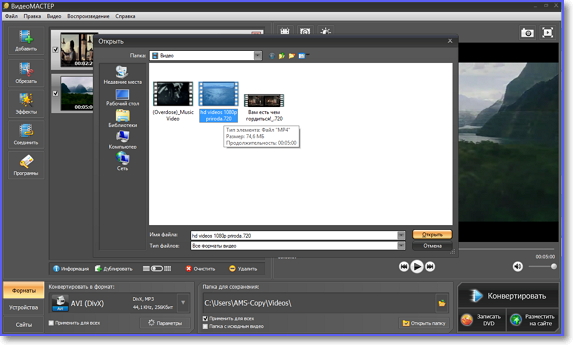
Инструкция, как сжать видео в «ВидеоМАСТЕР»
Из нижеследующей инструкции вы узнаете, как сжать видео. Просто придерживайтесь приведенного алгоритма действий, и все обязательно получится:
Шаг 1.
Скачать «ВидеоМАСТЕР». Утилита загружается и устанавливается на компьютер за несколько минут, при этом никаких дополнительных действий от вас не потребуется. Щелкните по ярлыку на рабочем столе и приступите к работе с программой.
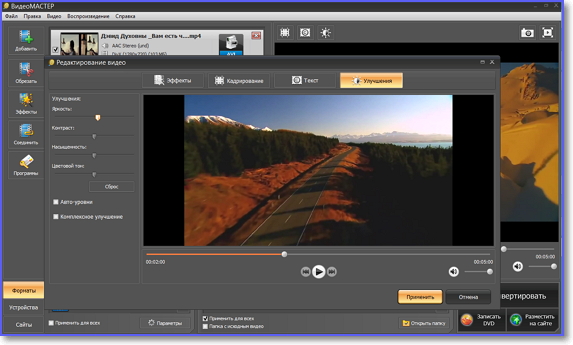
Шаг 2.
Добавить видео в утилиту. Нажать в верхнем левом углу меню иконку «Добавить». Через вкладку «Файл» программа предлагает добавить для работы целую папку или скачать видео из ВК, YouTube. Прочитайте статью на эту тему: «Как скачать видео из ВК за минуту».
Шаг 3.
Сжатие видео без потери качества. Выберите в нижней части меню иконку «Форматы», далее, в выпадающем окне ваше устройство (мобильный телефон, игровая приставка, плеер, фирму-производитель), формат (AVI, MPEG4, MKV, другие) или сайт (ВКонтакте, Mail.ru, Facebook, YouTube, Яндекс.Видео и другие). Нажмите на нужную иконку.
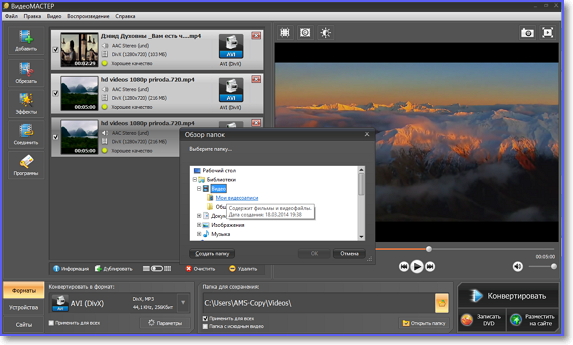
Шаг 4.
Конвертировать ролик. Перед этой операцией рекомендуется настроить дополнительные параметры видео, нажмите на иконку «Настройки видео» рядом с изображением картинки из фильма. Здесь заменяется звук, делается обрезка, разделение ролика на части, осуществляются настройки качества, открывается каталог эффектов.
Далее в правой части меню нажать на иконку «Конвертировать». Этот процесс займет некоторое время, по окончании которого на экране появится соответствующее сообщение.
Шаг 5.
Сжатое видео автоматически сохраняется в памяти компьютера, открыть нужную папку можно по ссылке в нижней части программы. Там же может изменяться путь сохранения. Теперь вам предлагается возможность опубликовать ролик в интернете или записать его на DVD диск. Узнайте, как это сделать из статьи: «Как записать фильм на DVD диск за несколько минут».
Теперь вы знаете, как сжать видео для YouTube и любого другого сайта, и можете беспроблемно редактировать большое количество файлов. Изучайте функции представленной утилиты при помощи нашего онлайн учебника и подробных пошаговых инструкций. «ВидеоМАСТЕР» – это идеальная программа для поиска нестандартных творческих решений.
Читайте другие статьи по теме:
- Как обрезать видео на компьютере за пару кликов
- Как скачать видео на компьютер или телефон?
- Как скачать видео с любого сайта
- Как записать фильм на dvd диск за несколько минут
Источник: xn—-ctbbgfcasv4aic3ab2a0m.xn--p1ai